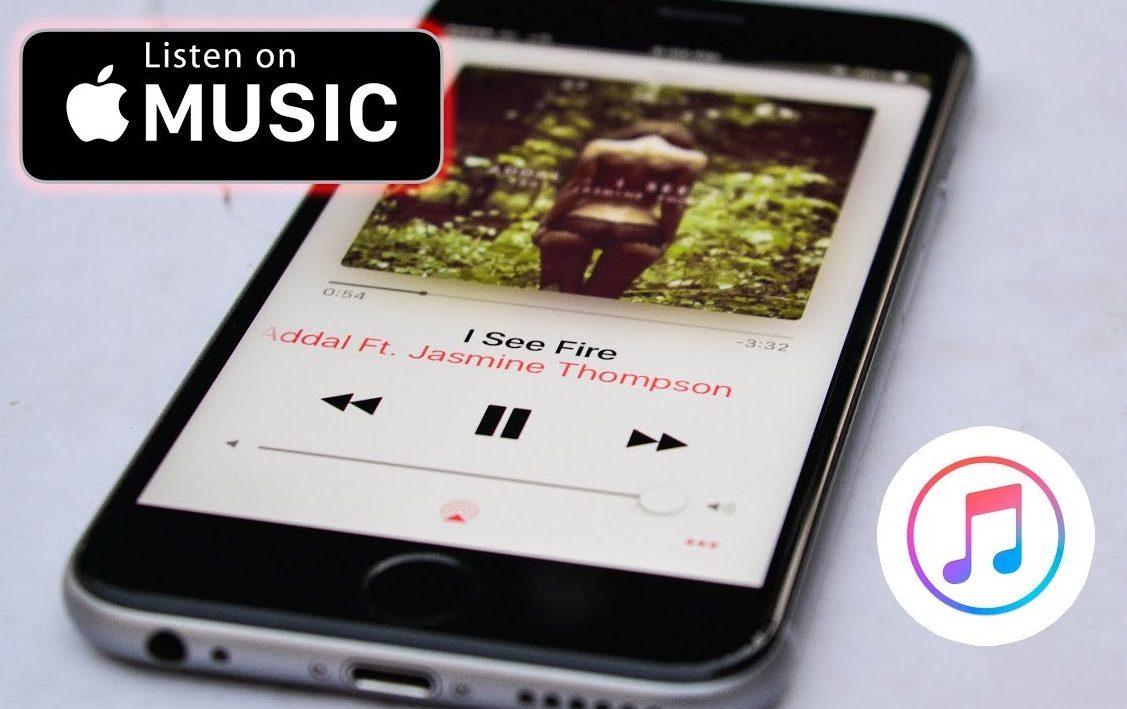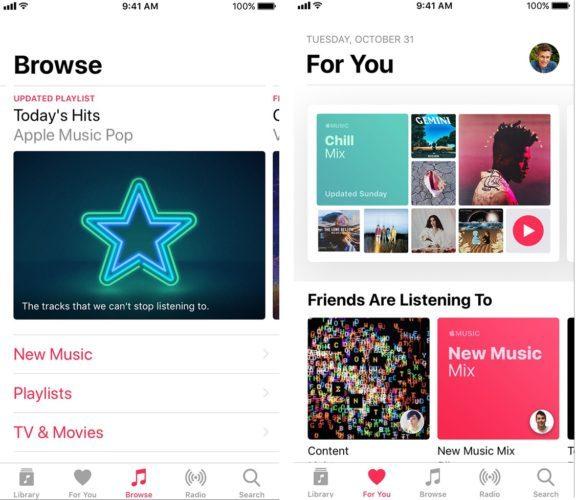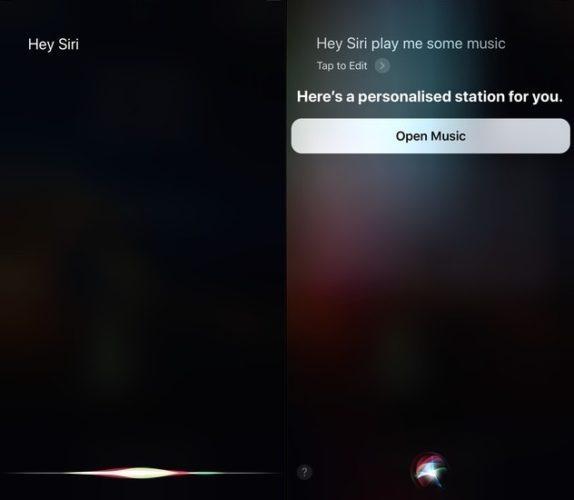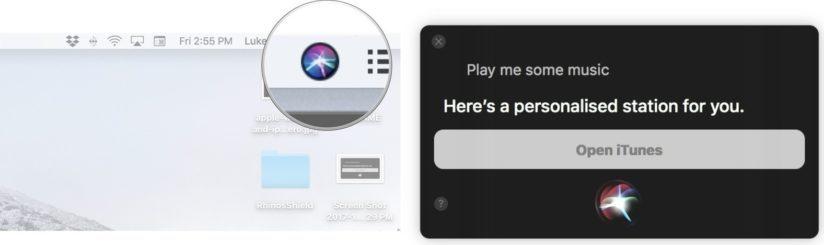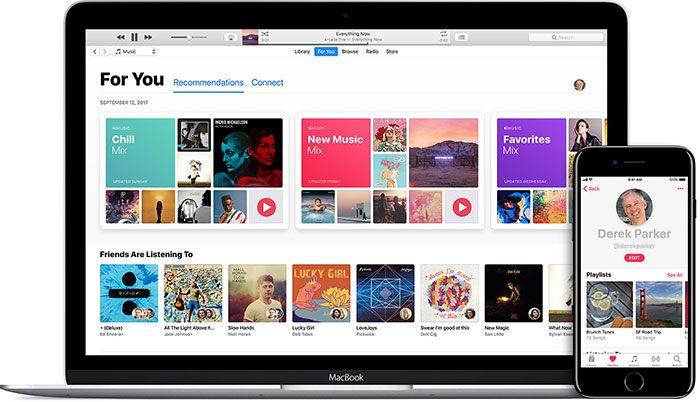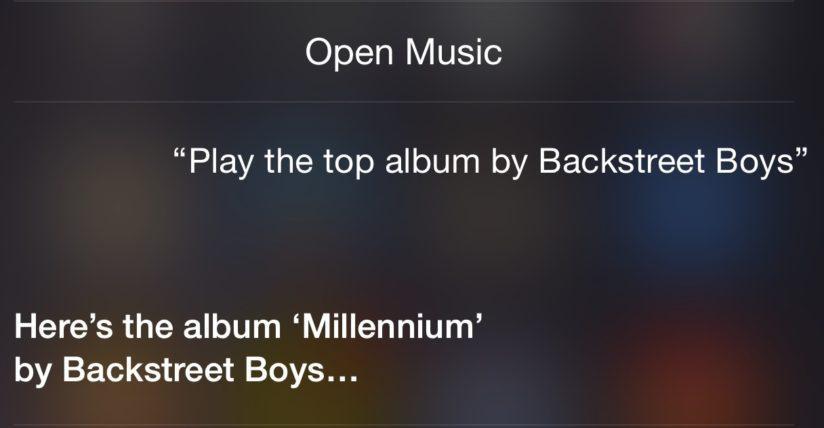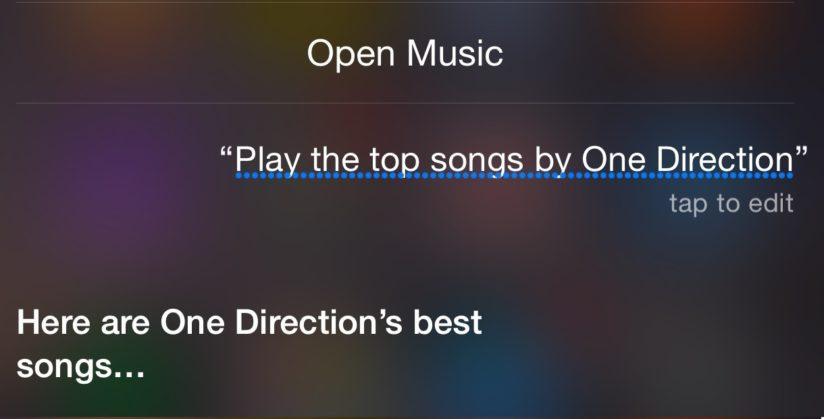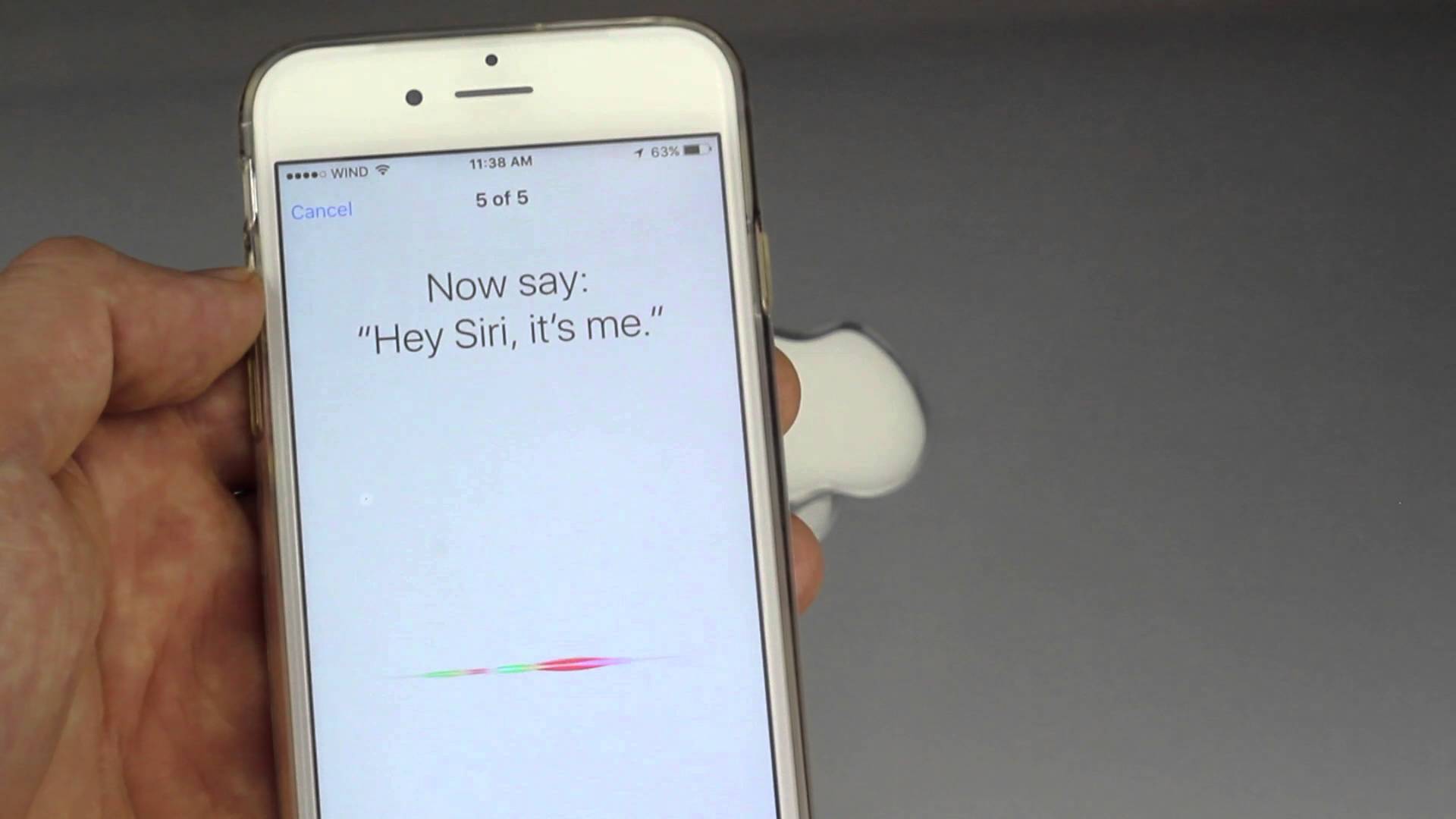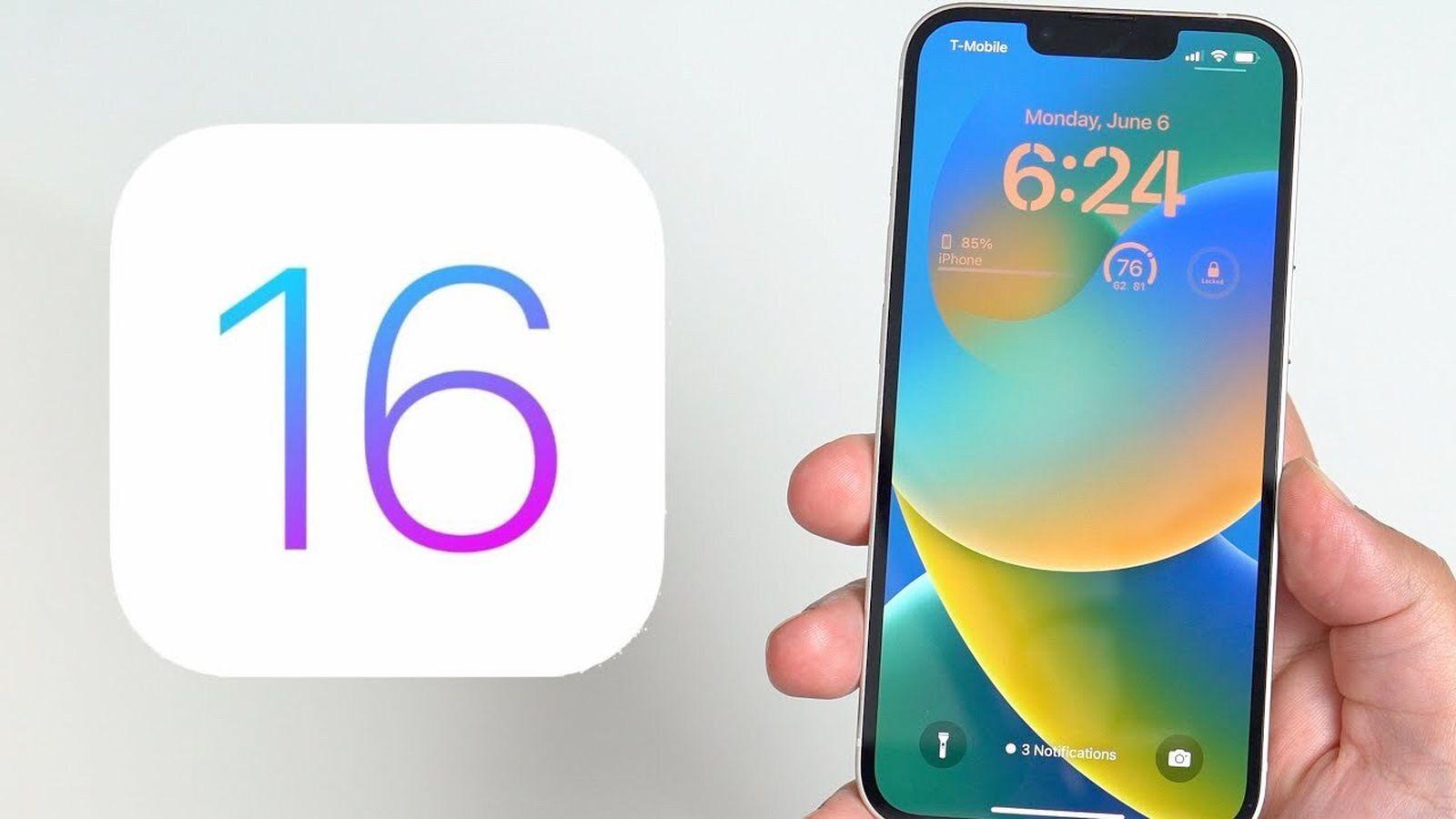Как использовать функцию «Персональный диджей» в Сири на Айфоне, TV и Mac
Вы листаете Apple Music в поисках чего-то интересного, что можно послушать, и ничего не привлекает вашего внимания. Вы уже проверили еженедельные топ композиции Apple на вкладке “Для тебя”. Разве вы не хотите, чтобы была приложение воспроизводило музыку, которая вам нравиться? Спросите Сири, она будет вашим персональный диджеем! Музыка Сири, как использовать функцию?
Содержание
Как работает музыка Сири (Персональный диджей)
Как и другие приложения Apple Music, Сири создаст ваш персональный плейлист, который будет воспроизводить музыку без остановки. Вам нужна подписка Apple Music, чтобы воспользоваться этой замечательной функцией, и на данный момент она работает только через Siri.
При создании плейлиста, приложение использует вашу историю, любимые песни и часто слушает треки, поэтому вы, вероятно, не встретите никаких новых песен или исполнителей.
Это довольно здорово, иметь рандомный список любимой музыки, которую вы слушали, это полезно, если вы не знаете, что слушать.
Как создать персонального диджея с Siri на iPhone и iPad
- Скажите «Привет, Сири», чтобы активировать ее.
- Скажите «Включить какую-нибудь хорошую музыку», «Включить что-нибудь, что я люблю», «Включить что-нибудь похожее».
Теперь Вы отправитесь в музыкальный рай с собственными любимыми композициями.
Как создать персонального диджея с Siri на Mac и TV
Вы даже можете создать случайный плейлист на своем Mac!
- Нажмите на приложение Siri, чтобы активировать ее.
- Скажите «Включить какую-нибудь хорошую музыку», «Включить что-нибудь, что я люблю», «Включить что-нибудь похожее».
Теперь, слушайте и наслаждайтесь вашими любимыми мелодиями!
Apple Music на Apple TV
1. Запустите приложение «Музыка»;
2. Поиск песни или альбома для воспроизведения;
3. Нажмите и удерживайте трекпад на Siri Remote, чтобы открыть меню опций;
4. Выберите «Начать воспроизводить плейлист песни».
Читайте также:
- Как пользоваться Сири на Айфоне 5, 6, 7, 8 и Айпаде?
- Как включить и настроить Сири на Айфоне и Айпаде?
Как добавить эту музыку в ваш плейлист?
Когда вы слушаете музыку, и какая-то из них вам сильно нравиться, вы можете добавить ее в свой плейлист.
На Mac или ПК
1. Наведите указатель мыши на название песни вверху iTunes;
2. Нажмите кнопку с тремя точками, затем выберите «Добавить в плейлист» или «Добавить в список воспроизведения». Вы можете не только добавить песню в существующий список воспроизведения, но и создать новый или просто скажите «Добавь песню в мою медиатеку».
На iPhone, iPad или Android
1. Нажмите на песню, чтобы открыть экран «Текущее воспроизведение»;
2. Справа от песни нажмите кнопку из трех точек;
3. Нажмите «Добавить в плейлист» или «Добавить в список воспроизведения», чтобы добавить песню в свою плейлист или просто скажите «Добавь песню в мою медиатеку».
В Apple TV
1. Откройте приложение «Музыка» и воспроизведите музыку;
2. Нажмите и удерживайте на сенсорную поверхность пульта;
3. Выберите «Добавить в плейлист» или скажите Сири «Добавь песню в мою медиатеку».
Все команды для функции «Персональный диджей» в Siri
Функция, которую Apple называет Personal DJ, является новой в Apple Music, как часть iOS 11 и macOS High Sierra. Это своего рода подбор Apple Music Radio, адаптированная к вашему музыкальному вкусу.
Список всех команд для Сири:
- «Включить что-нибудь, что я люблю» — начнет воспроизводить музыку основываясь на ваши предпочтения и вашу историю.
- «Включить что-нибудь похожее» — начнется воспроизводить музыку, похожую на текущий.
- «Включить какую-нибудь хорошую музыку» — начнет проигрывать самые популярные треки.
- «Включи что-нибудь другое» — включит музыку из другого жанра или треки из вашего плейлиста.
- «Включи [название_жанра]» — можете попросить Сири включить определенного исполнителя или альбом «Сири включи As Time Goes By», «Сири включи альбом Otis Taylor», «Siri, включи Jingle Bells» или «Siri, включи джаз».
- «Сири, включи альбом Otis Taylor в случайном порядке» – воспроизведет альбом в рандомном порядке.
«Добавь песню в мою медиатеку» — трек добавится в ваш плейлист, медиатеку.
Вы можете попросить Сири «Включи [название музыки или другие подобные фразы]». После того, как вы воспроизведете это хоть раз, треки появится в разделе «Недавно воспроизведенные» или в разделе «Радио» в iTunes или приложении iOS Music. Обратите внимание, что музыка, воспроизводимая этой станцией, включает следующее:
* Музыка, которую вы приобрели в iTunes Store (если есть);
* Музыка, которую вы добавили в свою iCloud Music Library;
* Музыка от Apple Music, которую вы любили;
* Музыка из Apple Music, которую вы слушали.
Поскольку Apple Music позволяет создавать свои собственные плейлисты свободно, действительно стоит попробовать и наслаждаться.
Есть вопросы по музыке Сири?
Напишите нам в комментариях ниже.